У цій статті ми пояснимо, як видалити PPA з вашої системи Ubuntu, використовуючи як графічний інтерфейс, так і командний рядок. Ми пояснили процедуру, згадану в цій статті щодо Ubuntu 20.04 система.
Перелічіть PPA
Щоб побачити, які сховища PPA доступні у вашій системі, просто запустіть у терміналі таку команду:

Альтернативним способом побачити сховища, доступні у вашій системі, є перелік / etc / apt / sources.список.d каталог у такий спосіб:
$ ls / etc / apt / sources.список.d
Видаліть PPA через графічний інтерфейс за допомогою утиліти Software & Updates
У наступному методі ми побачимо, як видалити PPA за допомогою утиліти Software & Updates у системі Ubuntu.
Запустіть Програмне забезпечення та оновлення утиліта, здійснивши пошук за допомогою панелі пошуку Діяльність.
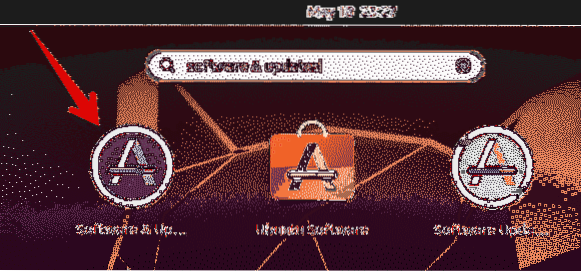
В Програмне забезпечення та оновлення утиліта, перейдіть до Інше програмне забезпечення вкладку. Тут ви побачите список сховищ PPA, доступних у вашій системі. Виберіть PPA, який потрібно видалити, і клацніть на Видалити кнопку.
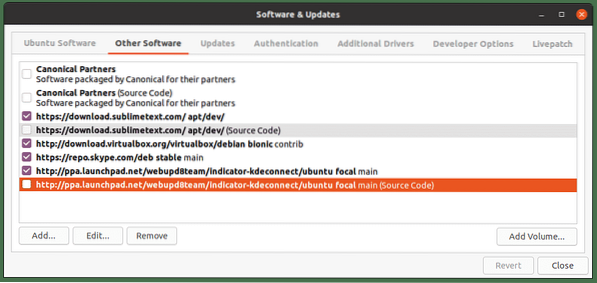
Потім система запитає автентифікацію. Введіть пароль і натисніть на Аутентифікація , після чого вибраний PPA буде видалено з вашої системи.
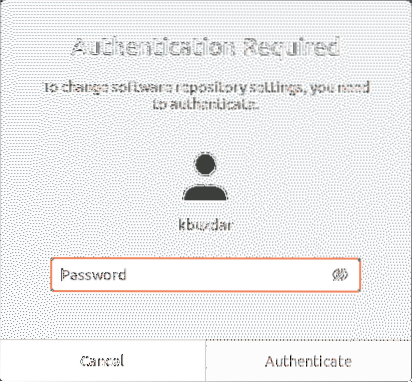
Видаліть PPA через командний рядок
Ви можете видалити PPA з вашої системи різними способами за допомогою командного рядка. Щоб відкрити програму терміналу командного рядка у вашій системі, використовуйте комбінацію клавіш Ctrl + Alt + T.
Використання команди add-apt-repository
Команда add-apt-repository використовується для додавання або видалення репозиторіїв PPA до / etc / apt / sources.список.d каталог. Для того, щоб видалити репозиторій PPA з вашої системи, просто використовуйте add-apt-repository у наступному форматі:
$ sudo add-apt-repository -r ppa: ім'я ppaПриклад:
$ sudo add-apt-repository -r ppa: webupd8team / y-ppa-managerЦя команда видалить PPA для Y Менеджер PPA з системи.

Використання / etc / apt / sources.список.d Каталог
/ Etc / apt / sources.список.Каталог d містить сховища, доступні у вашій системі, у вигляді окремих файлів.

Щоб видалити PPA з цього каталогу, просто використовуйте команду rm, за якою слід вказати ім'я файлу PPA, наприклад:
$ sudo rm / etc / apt / sources.список.d / ppa-файлПриклад:
$ sudo rm / etc / apt / sources.список.г / skype-стабільний.списокЦе видалить скайп PPA з / etc / apt / sources.список.d каталог.

Використання команди PPA Purge
Усі методи, про які ми говорили вище, лише видаляють PPA із системи. Вони не видаляють програму, встановлену за допомогою PPA. У наступному методі ми будемо використовувати утиліту очищення PPA, яка не тільки видаляє PPA, але й видаляє програму, встановлену за допомогою цього PPA.
Утиліта очищення PPA не встановлюється за замовчуванням в Ubuntu. Ви можете встановити його за допомогою наступної команди в терміналі:
$ sudo apt встановити ppa-purgeПісля встановлення використовуйте команду ppa-purge для очищення будь-якого PPA з вашої системи. Ось синтаксис для цього:
$ ppa-очищення ppa: ім'я ppaЦя команда видалить PPA, а також програму, встановлену з цього PPA.
Приклад:
$ sudo ppa-purge ppa: webupd8team / y-ppa-manager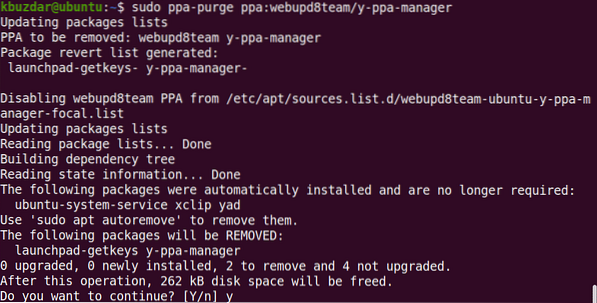
Коли ви запускаєте вищезазначену команду, система може запитати підтвердження, надавши a Так / н варіант. Хіт р продовжити, після чого у вашій системі розпочнеться процес видалення.
У цій статті ми обговорили різні способи, за допомогою яких ви можете видалити PPA із системи Ubuntu. Використовуючи будь-який з вищеописаних методів; незалежно від того, на основі графічного інтерфейсу або командного рядка ви можете легко видалити PPA. Усі вищезазначені методи, окрім очищення PPA, просто видаляють PPA із системи, тоді як очищення PPA також видаляє програму із системи.
 Phenquestions
Phenquestions


